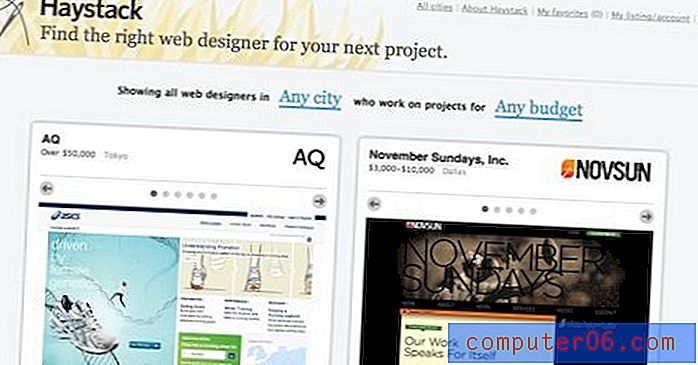Kako premjestiti aplikacije na iPhoneu
Instaliranje novih aplikacija iz App Store-a može biti jako zarazno jer su na raspolaganju brojne zabavne i korisne aplikacije. No vaš će iPhone nove programe instalirati na raspoloživom prostoru na vašim početnim ekranima, što znači da bi posljednja aplikacija koju ste instalirali mogla biti na vašem četvrtom početnom zaslonu, što može učiniti malo neugodnim. Srećom možete premještati aplikacije s početnih zaslona na iPhoneu kako biste ih lakše pronašli. Slijedite korake u našem vodiču u nastavku kako biste saznali kako možete premještati aplikacije na svom iPhoneu.
Kako premjestiti aplikacije s jedne stranice na drugu na iPhoneu
Pomicanje aplikacija između zaslona iPhonea odličan je način organiziranja aplikacija koje često koristite u odnosu na one koje se koriste rjeđe. Doticanje gumba Početna na dnu vašeg iPhonea olakšava povratak na prvi početni zaslon, tako da puno ljudi odluči staviti svoje omiljene aplikacije na taj zaslon. Ako imate puno aplikacija, također možete stvoriti mape na iPhoneu tako da možete dodati drugu razinu organizacije, a istovremeno napraviti još više aplikacija dostupnih s jednog zaslona.
1. korak: pronađite aplikaciju koju želite premjestiti. U ovom ćemo primjeru premjestiti aplikaciju Netflix.

2. korak: Dodirnite i zadržite ikonu aplikacije dok se sve aplikacije ne počnu tresti, a u gornjem lijevom kutu nekih ikona pojavi se mali x. X se ne pojavljuje na aplikacijama koje nije moguće deinstalirati, poput aplikacija koje su na vašem iPhoneu podrazumijevane. Ovaj članak možete pročitati da biste vidjeli sve aplikacije na vašem iPhoneu koje se ne mogu izbrisati.
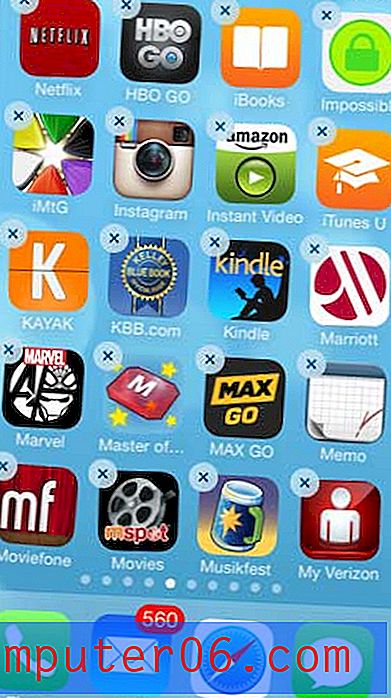
Korak 3: Dodirnite ikonu aplikacije koju želite premjestiti, a zatim je povucite na novo mjesto gdje želite da se nalazi. Ikonu aplikacije možete premjestiti na drugi početni zaslon povlačenjem je na lijevi ili desni rub zaslona, što će prisiliti iPhone na prelazak na sljedeću početnu stranicu.
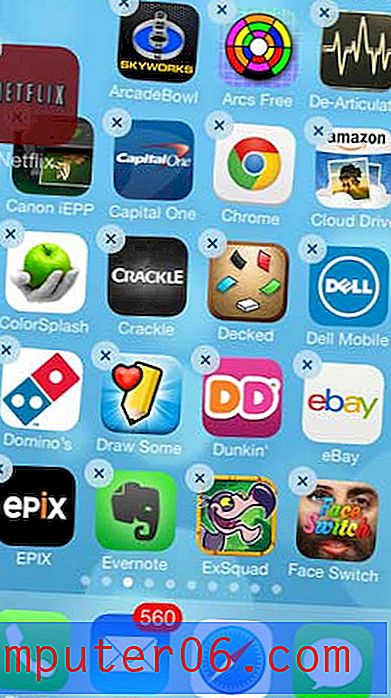
Korak 4: Dodirnite gumb Početna na dnu iPhonea nakon što premjestite ikonu aplikacije na željeno mjesto. Ovo će postaviti novu lokaciju i uzrokovati da se ikone aplikacije prestanu tresti.
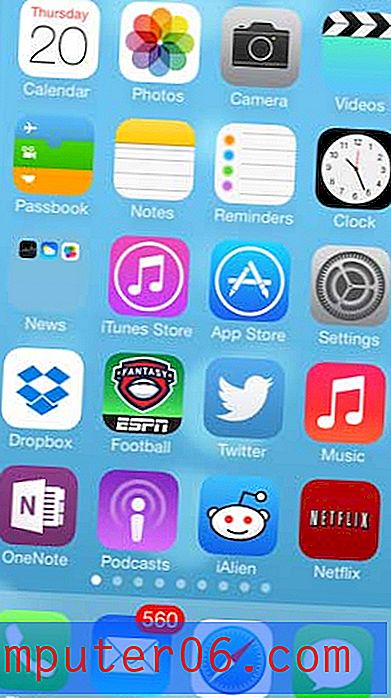
Pisali smo i o premještanju aplikacija na i sa pristaništa na dnu zaslona iPhonea. Ovo je sjajna ideja ako postoji aplikacija koju koristite cijelo vrijeme kojem želite brzo pristupiti sa svih svojih iPhone zaslona.